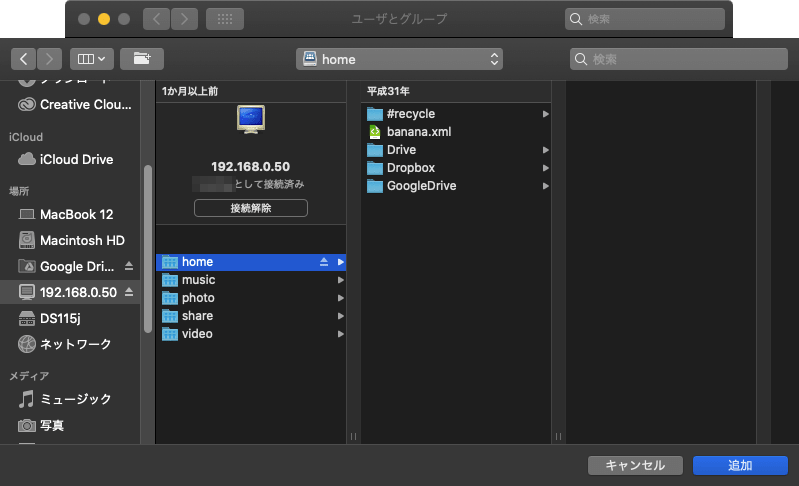0
Macの起動時にNASを自動的にマウントさせる方法の解説です。
※Catalinaの時に書いた記事ですが、Montereyでも同じ方法でマウント出来ます。(2021/11/2追記
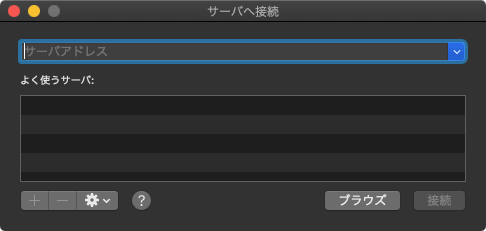
MacでNASに接続する時は、Finder→移動→サーバへ接続… という項目を開いて、NASのアドレス、ユーザ情報などの接続情報を入力するとFinderからNASが見えるようになるんですが、毎回こんな事やってると面倒でNASを使いたくなくなってくるので、1度接続した後は自動で接続させる設定をしておくとすごく便利です!
上記の方法で接続した後に、システム環境設定を開きます。
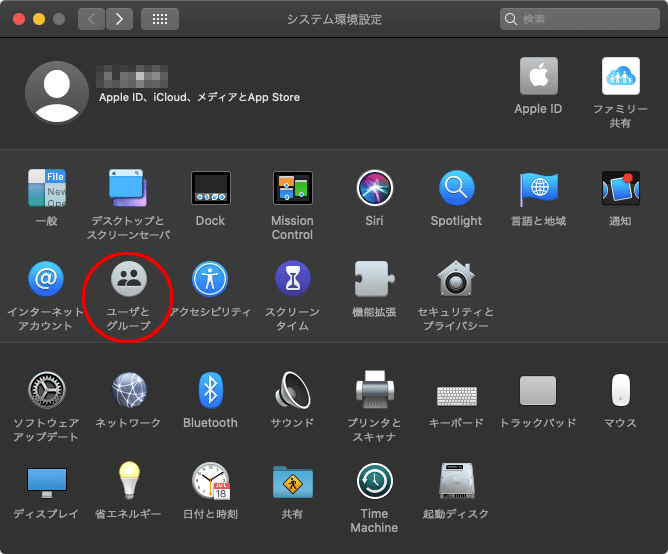
ユーザとグループという項目を開いて、「ログイン項目」を開きます
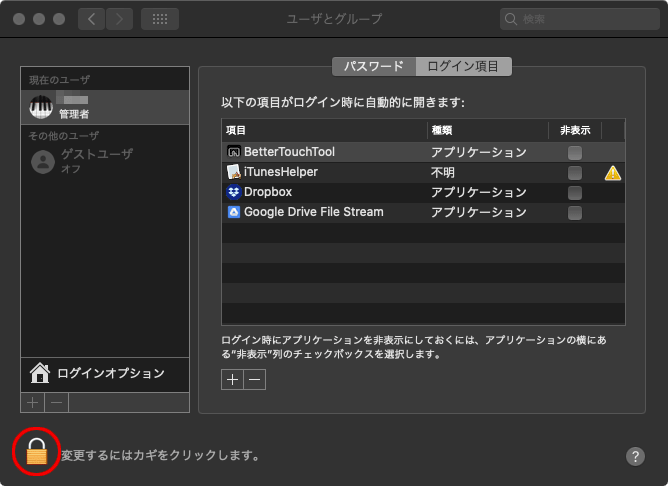
この項目に変更を行うので鍵アイコンをクリックしてロック解除を行います
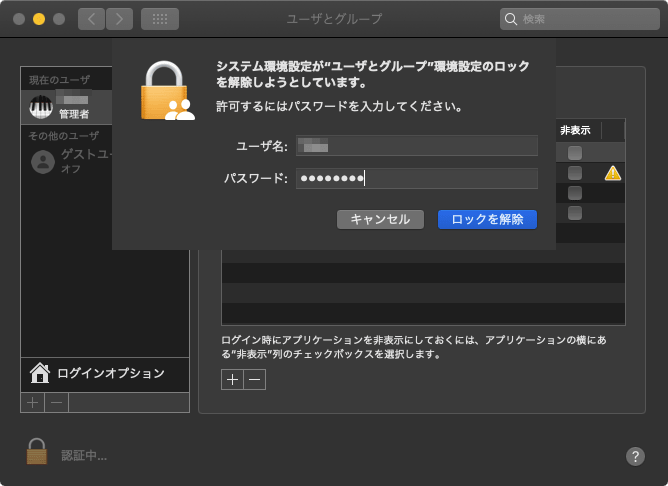
鍵アイコンが変わって変更可能になれば、赤丸の部分の「+」アイコンをクリック
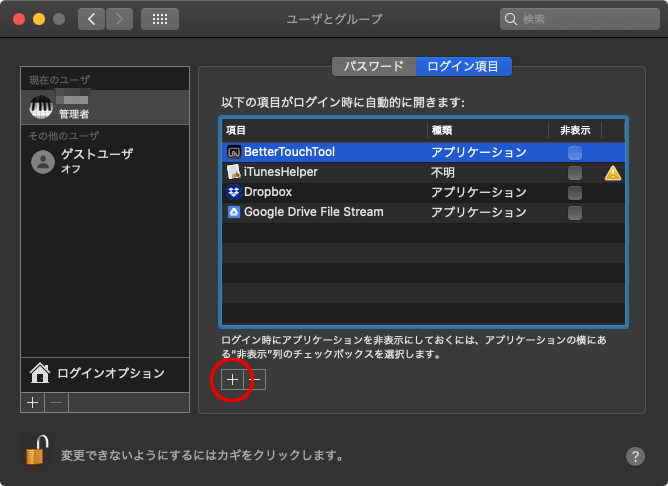
Finderが開かれるので、先程接続しておいたNASを表示します
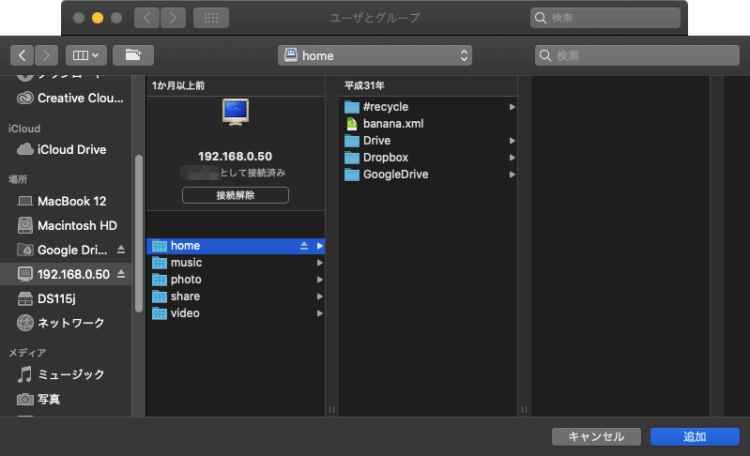
自動接続を行いたいフォルダを選択して、右下の「追加」をクリック。
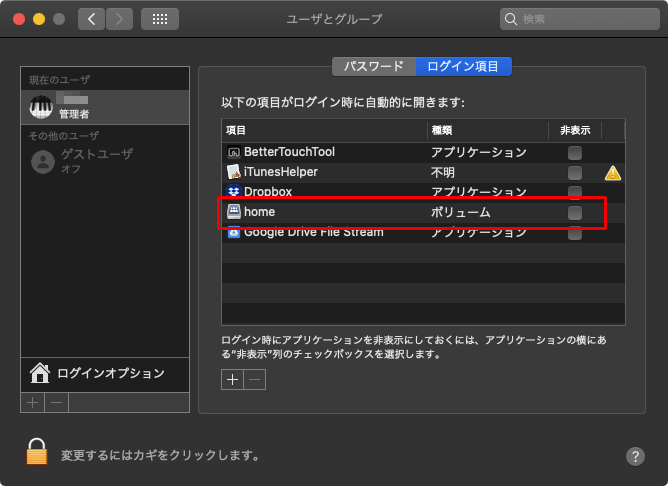
このようにNASが追加されました。これでMacへログインする際に自動的にNASへの接続も行われます。
また、この方法でログイン時に自動で開くアプリケーションを追加出来るので、毎回開くアプリがあれば登録しておくと便利ですよ!
0